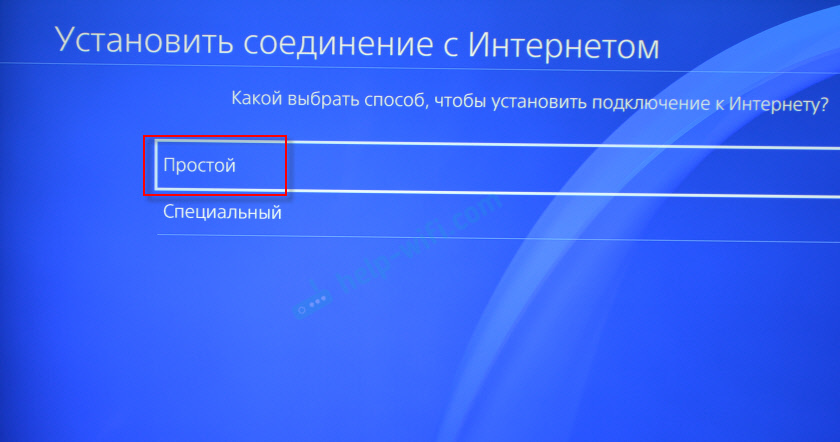Использование Linux через оболочку терминала всегда быстро, безопасно и экономит время. Более того, если вы опытный пользователь Linux, вы, несомненно, захотите выполнять все операционные задачи с помощью методов, основанных на интерфейсе командной строки, вместо методов, основанных на графическом интерфейсе.
Если вы используете Linux-сервер без какой-либо среды рабочего стола Linux, я уверен, что вам придется выполнять множество команд терминала для работы с сервером. Не только в Linux-сервере, но вы также можете использовать терминальный метод для подключения WiFi из оболочки терминала в настольных средах.
В Linux вы можете делать практически все через оболочку терминала при наличии соответствующего доступа. Для подключения WiFi из оболочки терминала в Ubuntu Linux, вам необходимо знать имя WiFi, пароль и базовые знания Linux.
В этом посте мы рассмотрим, как подключить wifi через терминал в Ubuntu/Debian Linux. Здесь мы рассмотрим CLI и полуCLI методы подключения WiFi в Linux из оболочки терминала.
Метод 1: Метод Netplan для подключения WiFi из терминала
Netplan – это основной инструмент конфигурации и настройки сети в Ubuntu для настройки всех сетевых параметров. Вы можете использовать инструмент Netplan и настроить его через оболочку терминала для подключения WiFi из оболочки терминала.
Шаг 1: Определите детали сетевой карты
Чтобы подключить WiFi на любой машине, очевидно, нам нужно знать имя сети. В сетевых технологиях имя Wifi определяется SSID (Service Set Identifier). Затем убедитесь, что на вашей Linux-машине установлен активный WIFI-адаптер. Вы можете выполнить следующую команду, представленную ниже, чтобы просканировать все доступные адаптеры сетей WIFI вокруг вас. Выполните следующую команду в оболочке терминала, чтобы вывести имя адаптера wifi на вашей машине.
ls /sys/class/netСледующая команда покажет вам доступные сети на экране оболочки. Позже мы будем использовать имя SSID в сценарии конфигурации netplan для подключения WiFi из оболочки терминала.
Шаг 2: Редактирование Netplan на Ubuntu
Поскольку мы уже знаем имя SSID нашего WiFi, и у нас есть функциональный Wifi адаптер, пришло время подключить Wifi к нашей системе через терминал. Следующая простая и понятная команда позволит вам отредактировать сценарий конфигурации Netplan, чтобы добавить наш SSID и другие учетные данные. Здесь я использую редактор сценариев Nano, но вы можете использовать любой из ваших любимых инструментов для редактирования сценария Netplan.
sudo nano /etc/netplan/50-cloud-init.yamlКогда сценарий откроется, скопируйте и вставьте следующие строки в сценарий конфигурации сети. Пожалуйста, сохраните выравнивание и отступы, как показано ниже на рисунке, чтобы избежать ошибок при попытке подключения wifi из оболочки терминала в Linux.
конфигурация wifi на ubuntu
wifis:
wlan0:
dhcp4: true
optional: true
access-points:
"SSID_name":
password: "WiFi_password"
Вот расширенный вид всего скрипта конфигурации Netplan, который вы можете посмотреть для лучшего понимания. Если вы использовали любую другую конфигурацию сети, пожалуйста, сделайте резервную копию сценария для восстановления его по умолчанию. Пожалуйста, убедитесь, что вы правильно написали файл для подключения WiFi через терминал.
# This file is generated from information provided by the datasource. Changes
# to it will not persist across an instance reboot. To disable cloud-init's
# network configuration capabilities, write a file
# /etc/cloud/cloud.cfg.d/99-disable-network-config.cfg with the following:
# network: {config: disabled}
network:
ethernets:
eth0:
dhcp4: true
optional: true
version: 2
wifis:
wlan0:
dhcp4: true
optional: true
access-points:
"SSID_name":
password: "WiFi_password"Теперь вы можете столкнуться с проблемами после перезагрузки или выхода из системы. Чтобы не настраивать весь процесс каждый раз, пожалуйста, создайте план Netplan и примените его к вашей машине Ubuntu.
sudo netplan generatesudo netplan applyЕсли команда Netplan Apply не работает, вы можете попробовать следующую команду, приведенную ниже.
sudo netplan --debug applyШаг 3: Выясните, есть ли какие-либо проблемы!
В Linux, если у вас уже есть существующие настройки для конфигурации сети/WiFi, вы можете столкнуться с проблемами при подключении Wifi из оболочки терминала. Выполните следующую команду системного управления в оболочке терминала, чтобы запустить инструмент Wi-Fi Protected Access на вашей машине Ubuntu.
sudo systemctl start wpa_supplicantЕсли приведенные выше команды не работают, выключите компьютер и снова примените настройки Netplan на вашей машине.
shutdown nowsudo netplan generatesudo netplan applyНаконец, когда вы успешно установили Wifi соединение с вашей машиной Ubuntu с помощью терминала, вы можете выполнить следующую команду для проверки IP статуса вашей машины.
ip aМетод 2: Подключение Wifi в Ubuntu из терминала с помощью nmtui
nmtui – это сокращение от Network Manager Text User Interface в Linux. Его можно использовать для управления беспроводными сетями на вашей поверхности. Инструменты nmtui работают по методу полуCLI. В этом методе необходимо использовать командную строку на базе терминала, но для выбора и управления инструментом также требуется указатель курсора.
Шаг 1: Исполнительный пользовательский интерфейс Network Manager
В этом методе мы рассмотрим, как подключить Wifi в Linux из терминала с помощью nmtui. Сначала вам нужно набрать nmtui в оболочке терминала, чтобы запустить инструмент текстового пользовательского интерфейса Network Manager в вашей системе.
nmtuiКоманда покажет вам выпадающее меню для выбора настроек сети. В меню выберите пункт ‘Подключиться’, чтобы выбрать SSID с терминала.
Шаг 2: Выберите SSID WiFi
На следующем шаге вы увидите список сетей Wifi (SSID), доступных вокруг вас, в оболочке терминала. Пожалуйста, используйте курсор мыши или клавиши со стрелками на клавиатуре, чтобы выбрать SSID, затем нажмите кнопку ввода, чтобы выбрать сеть.
На следующем шаге оболочка терминала попросит вас ввести пароль SSID, чтобы ваш рабочий стол Linux мог подключиться к сети. Если ваш Wifi не имеет пароля, он не будет запрашивать пароль. Если все идет правильно, на экране появится сообщение о подключении и вскоре произойдет соединение.
Шаг 3: Проверка подключения
С этого момента мы рассмотрели методы подключения к сети Wifi в Ubuntu из оболочки терминала. Пришло время проверить, работает ли сеть или нет. Выполнение команды Ping для проверки интернет-соединения является универсальным методом проверки стабильности интернета, времени отклика и задержки. Мы можем выполнить следующую команду Ping в оболочке терминала, чтобы выполнить Ping для Google DNS.
ping google.comЧтобы проверить все известные сети Wifi в вашей системе, выполните следующую команду Nmcli, приведенную ниже.
nmcli con showЕсли вам нужно переключиться с одной сети Wifi на другую, выполните приведенную ниже команду NMCLI.
nmcli con down ssid/uuidЗаключительные слова
Я надеюсь, что этот пост был полезен и информативен для вас. Пожалуйста, поделитесь им со своими друзьями и сообществом Linux, если вы считаете это сообщение полезным и информативным. Вы также можете написать свое мнение по поводу этого сообщения в разделе комментариев.
После подключения вашей игровой консоли к роутеру следующим важным этапом является оптимизация настроек роутера для обеспечения лучшего игрового опыта. В этом разделе мы рассмотрим ключевые параметры, которые необходимо настроить для максимальной производительности в онлайн-играх.
Обновление прошивки роутера
Для начала убедитесь, что ваш роутер работает на последней версии прошивки. Производители регулярно выпускают обновления, которые улучшают стабильность и производительность устройства, а также закрывают возможные уязвимости. Обычно обновление прошивки можно сделать через веб-интерфейс роутера, зайдя в настройки и выбрав соответствующий пункт меню.
Настройка QoS (Quality of Service)
QoS (Quality of Service) – это функция, которая позволяет приоритизировать определенный трафик в вашей сети. Настройка QoS для игровых консолей позволит улучшить пинг и стабильность соединения в онлайн-играх. Чтобы включить QoS, зайдите в настройки роутера и найдите раздел, связанный с QoS. Установите приоритет для трафика вашей консоли на высокий или наивысший, и сохраните изменения.
Использование DMZ (Demilitarized Zone)
DMZ (Demilitarized Zone) – это специальная зона сети, которая обеспечивает меньше ограничений для устройств, находящихся в ней. Настройка DMZ для вашей игровой консоли может помочь обойти проблемы с NAT (Network Address Translation) и улучшить многопользовательский опыт. Чтобы настроить DMZ, зайдите в настройки роутера, найдите соответствующий раздел и введите статический IP-адрес вашей консоли.
Открытие портов и проброс портов (Port Forwarding)
Открытие портов и проброс портов (Port Forwarding) позволяет обеспечить более стабильное и быстрое соединение между вашей игровой консолью и сетью. Для каждой игровой консоли существуют определенные порты, которые необходимо открыть для корректной работы онлайн-игр и сервисов. Чтобы настроить проброс портов, зайдите в настройки роутера, найдите раздел, связанный с пробросом портов, и введите требуемые значения для вашей консоли. Информацию о необходимых портах можно найти на сайте производителя вашей игровой консоли или в официальной документации.
Выбор правильного канала Wi-Fi
Если вы используете Wi-Fi для подключения игровой консоли к роутеру, выбор правильного канала Wi-Fi может существенно повлиять на качество и скорость соединения. В зависимости от вашего региона и типа роутера могут быть доступны разные каналы. Чтобы определить оптимальный канал, вы можете использовать специальные приложения-анализаторы Wi-Fi, которые помогут определить наименее загруженный канал в вашем окружении. Затем зайдите в настройки роутера и укажите выбранный канал для вашей беспроводной сети.
Следуя этим рекомендациям по настройке роутера, вы сможете оптимизировать свое сетевое оборудование и обеспечить наилучший игровой опыт на своей игровой консоли. Не забывайте регулярно проверять обновления прошивки роутера и мониторить состояние сети, чтобы поддерживать стабильную и быструю работу вашей системы.
Подключение к роутеру через консоль является важным инструментом для настройки и управления сетевым оборудованием. В этой статье мы рассмотрим пошаговую инструкцию, которая поможет вам освоить процесс подключения и начать работать с роутером.
Шаг 1: Подготовка необходимых элементов.
Перед тем как приступить к подключению, вам понадобится компьютер или ноутбук, сетевой кабель Ethernet, а также доступ к роутеру и его документации. Убедитесь, что ваш компьютер имеет консольный порт (обычно используется порт COM) и вы установили драйверы для работы с ним.
Шаг 2: Подключение к роутеру.
Сначала найдите консольный порт на задней панели роутера и используйте сетевой кабель Ethernet, чтобы подключить его к консольному порту на вашем компьютере. Затем включите роутер и дождитесь, пока он полностью загрузится.
Шаг 3: Запуск программы терминала.
Для подключения к роутеру через консоль вам понадобится программа терминала. Откройте терминал и настройте его на работу с консольным портом, используя указанные в документации роутера настройки скорости передачи данных (например, 9600 бит/с).
Шаг 4: Ввод команд.
После успешного подключения к роутеру через консоль вы увидите командную строку. Теперь вы можете вводить команды для настройки и управления роутером. Некоторые распространенные команды включают show running-config, чтобы просмотреть текущую конфигурацию, и configure terminal, чтобы войти в режим настройки.
Помните, что при выполнении команд через консоль они будут выполняться немедленно, поэтому будьте осторожны и внимательны при вводе команд и изменении настроек.
Учитывая эти пошаговые инструкции, вы уже готовы подключиться к роутеру через консоль и начать работу с ним. Помните, что работа с сетевым оборудованием требует определенных знаний и аккуратности, поэтому будьте осмотрительны и следуйте указаниям в документации вашего роутера.
Содержание
- Почему необходимо подключиться через консоль?
- Подготовка
- Шаг 1: Подготовьте необходимые инструменты
- Шаг 2: Проверьте наличие консольного порта на роутере
- Подключение
- Шаг 3: Подключитесь к консоли роутера
Почему необходимо подключиться через консоль?
Преимущества подключения через консоль включают:
- Полный контроль: при подключении через консоль вы получаете полный контроль над устройством и можете выполнять широкий спектр настроек и команд.
- Скорость и надежность: подключение через консоль работает независимо от сетевых проблем и позволяет обойти ограничения сетевых настроек.
- Доступ к дополнительным функциям: некоторые роутеры могут иметь дополнительные функции, которые доступны только через консольное подключение.
- Снятие блокировок: в некоторых случаях веб-интерфейс роутера может быть заблокирован, и подключение через консоль позволит обойти эту блокировку.
Поэтому, если вы хотите получить полный контроль над роутером и произвести дополнительные настройки, подключение через консоль является наиболее предпочтительным способом.
Подготовка
Перед подключением к роутеру через консоль, необходимо выполнить некоторые предварительные действия:
- Убедитесь, что у вас есть физический доступ к роутеру. Если его нет, свяжитесь с администратором для получения необходимых прав.
- Проверьте наличие консольного кабеля для подключения. Обычно это кабель с RJ-45 разъемами на обоих концах.
- Установите программу для работы с консольным подключением, например, PuTTY или Terminal (для MacOS).
- Установите драйверы для консольного кабеля, если они не были предустановлены.
- Узнайте IP-адрес роутера, который будет использоваться для подключения.
После выполнения всех этих действий вы будете готовы к подключению к роутеру через консоль и настройке его параметров.
Шаг 1: Подготовьте необходимые инструменты
Перед тем как приступить к подключению к роутеру через консоль, убедитесь, что у вас есть следующие инструменты:
| • Компьютер или ноутбук с операционной системой Windows или macOS |
| • Ethernet-кабель (обычно в комплекте с роутером) |
| • Консольный кабель для подключения компьютера к роутеру (обычно RJ-45 кабель) |
| • Роутер, к которому вы хотите подключиться |
Убедитесь, что ваш компьютер или ноутбук находится вблизи роутера и имеет доступ к питанию.
Шаг 2: Проверьте наличие консольного порта на роутере
Перед подключением к роутеру через консоль, необходимо убедиться в наличии консольного порта на самом устройстве. Консольный порт обычно представляет собой физический разъем, к которому можно подключиться с помощью специального кабеля и командного интерфейса.
Для проверки наличия консольного порта на роутере, взгляните на заднюю панель устройства. Обычно консольный порт обозначается надписью «Console» или «Console port» и имеет метку «RJ-45» или «DB-9».
Если вы не видите надписи «Console» или «Console port» на задней панели роутера, попробуйте посмотреть в руководстве пользователя роутера или обратитесь к производителю для получения более подробной информации о наличии консольного порта.
Если вы обнаружили наличие консольного порта на роутере, вы готовы перейти к следующему шагу — подключению к роутеру через консоль.
Подключение
1. Откройте командную строку. Для этого наберите «cmd» в поле поиска в меню «Пуск» (Windows) или откройте терминал (Mac).
2. В командной строке наберите «telnet ip-адрес-роутера» и нажмите Enter. Замените «ip-адрес-роутера» на фактический IP-адрес вашего роутера. Обычно он указан на самом роутере или в его документации.
3. После этого система попросит вас ввести имя пользователя и пароль. Введите соответствующую информацию и нажмите Enter.
4. Если вы ввели правильные данные, то вы будете подключены к роутеру через консоль. Теперь вы можете использовать различные команды для настройки роутера.
5. Чтобы закончить сессию и отключиться от роутера, введите команду «exit» или нажмите комбинацию клавиш Ctrl + ] и затем введите «quit».
6. После завершения работы с роутером, закройте командную строку или терминал для полного отключения от роутера.
Примечание: Некоторые роутеры могут использовать SSH-протокол вместо Telnet. В этом случае вам потребуется программа SSH-клиента, такая как PuTTY, и вы должны будете использовать «ssh» вместо «telnet» в команде подключения.
Шаг 3: Подключитесь к консоли роутера
Чтобы подключиться к консоли роутера через консоль, вам понадобится:
- Открыть программу терминала на своем компьютере.
- Ввести IP-адрес роутера в адресную строку терминала.
- Установить соединение с роутером, нажав клавишу Enter.
- Введите имя пользователя и пароль для доступа к консоли роутера.
- Подтвердите вход, нажав клавишу Enter.
После успешного подключения вы должны увидеть командную строку роутера, где вы можете вводить различные команды для настройки роутера.
Важно: Убедитесь, что вы вводите правильный IP-адрес роутера, а также верные учетные данные, чтобы получить доступ к консоли. Эти данные обычно указаны в документации роутера или на его корпусе.
Пример команды для подключения к роутеру:
ssh admin@192.168.1.1
Настройка подключения к интернету на PlayStation 4 по Wi-Fi и LAN кабелю
Чтобы использовать все функции и возможности PlayStation 4, ее нужно обязательно подключить к интернету. Игровая приставка будет работать и без подключения к интернету, но вы не сможете покупать и загружать игры с PlayStation Store (нужно покупать игры на дисках), играть онлайн, загружать обновления для игр и ПО, общаться со своими друзьями, использовать браузер и другие приложения (тот же YouTube), которым нужен доступ к интернету (а это практически все приложения). Есть некоторые игры, которые не запускаются без подключения к сети. Ну и насколько я понимаю, для первоначальной настройки консоли ее все же нужно подключить к сети Интернет. PS4 без подключения к интернету надоест вам очень быстро, так как ее функционал будет сильно ограничен.
PlayStation 4 можно подключить к интернету с помощью Wi-Fi, или сетевого кабеля (LAN). В случае с Wi-Fi, PS4 без проблем подключается к любому Wi-Fi роутеру, телефону в режиме точки доступа, при раздаче Wi-Fi с компьютера и т. д. Интернет по сетевому кабелю к PlayStation можно так же подключить как от маршрутизатора, так и напрямую от интернет-провайдера (можно даже настроить PPPoE соединение). Плейстейшн абсолютно универсальная в этом плане.
Для комфортной работы ей нужно обеспечить быстрое и стабильное подключение к интернету. Если вы планируете загружать игры через интернет, то нужно понимать, что нормальная игра весит примерно 50 ГБ. У меня, например, скорость по тарифу от провайдера 100 Мбит/с. Роутер мощный, и в диапазоне 5 ГГц выдает все те же 100 Мбит/с (приставка получает 80/90 Мбит/с), и я не могу сказать, что игра на 50 ГБ у меня загружается быстро. А если бы скорость была скажем 20 Мбит/с, а не 100? Для онлайн игр нужен низкий пинг. Я уже не говорю о стримах и т. д. Так же нужно понимать, что PlayStation 4 создает большую нагрузку на сеть и сам роутер. А если роутер бюджетный, к нему подключены еще другие устройства, то он либо вообще будет зависать, либо будет резать скорость. Так же от нагрузки будет высокий пинг.
В PlayStation 4 (Slim, Pro) есть поддержка Wi-Fi 5 GHz (802.11ac). И если вы планируете подключать консоль к интернету по Wi-Fi, то я рекомендую подключать ее именно в диапазоне 5 GHz. Для этого у вас должен быть двухдиапазонный маршрутизатор, с поддержкой данной частоты и стандарта 802.11ac. Что касается скорости (тарифа), то со 100 Мбит/с можно вполне комфортно жить. Главное, чтобы роутер не сильно резал скорость. Если есть возможность, то конечно же лучше подключить PS4 к интернету с помощью кабеля. Wi-Fi 5 GHz (802.11ac) конечно же лучше (быстрее), чем Wi-Fi 2.4 GHz (802.11n), но кабель еще лучше. Что касается роутера, то я бы советовал покупать модели из среднего ценового диапазона (от 100 долларов). Но это не значит, что если вы купили Плейстейшн, то вам сразу нужно выбрасывать свой роутер. Подключите (желательно по кабелю), проверьте, как все будет работать. Если скорость загрузки нормальная, ничего не зависает, в онлайн играх проблем нет, то все Ok.
Дальше я подробно покажу процесс подключения PS4 к интернету с помощью беспроводной Wi-Fi сети и сетевого кабеля. Там ничего сложного, но есть несколько нюансов. Так же эта инструкция может пригодиться при повторном подключении игровой приставки к интернету. Например, после смены провайдера, роутера, имени или пароля от Wi-Fi сети и т. д. Руководство подойдет для PS4, Slim, Pro.
Как подключить PlayStation 4 к Wi-Fi сети?
Включаем игровую консоль и заходим в настройки.
Переходим в раздел «Сеть».
Чтобы подключить, или отключить PlayStation 4 от интернета (по Wi-Fi и кабелю), можно установить/снять галочку напротив «Подключить к Интернету».
Для подключения к Wi-Fi сети нужно выбрать пункт «Установить соединение с Интернетом».
Дальше выбираем «Использовать Wi-Fi».
Мы будем использовать «Простой» способ подключения к интернету.
Лично я не сразу понял, что значит «Простой» и «Специальный» способ подключения и чем они отличаются. Позже выяснил, что выбрав «Специальный», PS4 предлагает вручную задать некоторые параметры сети. Указать вручную IP-адрес, основной шлюз, DNS адреса и т. д. Выбрав «Простой», система автоматически настроит соединение (автоматическое получение адресов).
Из списка доступных Wi-Fi сетей выбираем свою сеть.
По умолчанию PlayStation 4 ищет Wi-Fi сети в обеих диапазонах 5 ГГц и 2.4 ГГц (Автоматически). Если необходимо, можно выбрать один диапазон. Для этого в окне со списком сетей нужно нажать на кнопку Options (на геймпаде) и выбрать нужный диапазон.
Чтобы подключить Плейстейшн 4 к Wi-Fi сети с помощью WPS, в окне со списком доступных сетей выберите пункт «Настройка с помощью кнопки WPS». После чего нужно будет активировать WPS на роутере.
Там же есть пункт «Установить вручную». Выбрав его, мы увидим еще два пункта «Ввести вручную» и «Использовать настройку WPS методом ввода PIN-кода.»
Первый пункт дает возможность подключить PS4 к скрытой Wi-Fi сети (со скрытым SSID), где нужно сначала прописать имя сети, а затем пароль. А второй позволяет установить подключение с использованием PIN-кода WPS, который можно найти на самом роутере, или создать в настройках роутера (не очень актуальный и распространенный способ подключения).
Нужно ввести пароль от нашей Wi-Fi сети. Только смотрите внимательно, нужно правильно указать пароль. Если вы не знаете пароль от своей сети, то смотрите статью как узнать свой пароль от Wi-Fi, или что делать, если забыли пароль.
Проверяем, правильно ли мы ввели пароль и нажимаем на кнопку «OK».
Ждем, пока наша PlayStation 4 подключится к интернету по Wi-Fi. Должно появится сообщение, что настройки Интернета обновлены и кнопка «Проверить соединение с Интернетом». Можете нажать на нее. Должен появится примерно такой результат:
Пункт «Получить IP-адрес» и «Соединение с Интернетом» – «Успешно» говорит о том, что игровая приставка подключена к роутеру и есть доступ к интернету. У вас может быть не выполнен вход в сеть PlayStation Network. Скорость подключения к интернету указана приблизительно. Я провел через Speedtest, в веб-браузере на PS4, так там результаты намного выше. От сервера зависит. Хотя пинг почему-то у меня намного выше, чем на iPhone. На PS показывает около 20 (при проверке через Speedtest), а на iPhone пинг 2. Оба устройства подключены к сети в диапазоне 5 ГГц.
Чтобы посмотреть сведения о подключении (к какой сети подключена игровая консоль, в каком частотном диапазоне, какой IP-адрес ей присвоил роутер, мощность сигнала и т. д.), в разделе «Сеть» выберите пункт «Узнать состояние соединения».
Вы так же в любой момент можете запустить проверку подключения к интернету. Для этого в разделе «Сеть» выберите «Проверить соединение с Интернетом».
Для начала подключите в LAN-порт на PlayStation 4 сетевой кабель от маршрутизатора, или напрямую от интернет-провайдера.
Дальше заходим в настройки, в раздел «Сеть». Там выбираем «Установить соединение с Интернетом».
Мы будем «Использовать кабель LAN».
Дальше нужно выбрать способ подключения. Здесь смотрите внимательно:
- Простой – автоматическая настройка подключения. PlayStation 4 сама установит соединение с роутером, или провайдером. Выбрав этот способ, у нас не будет возможности задать какие-либо настройки вручную. Подходит при подключении к роутерам (если на роутере запущен DHCP-сервер) и интернет-провайдерам, которые используют тип подключения «Динамический IP» (DHCP). Скорее всего вам нужно выбрать именно этот тип подключения. Если не знаете – выберите для начала его. Возможно, ваша игровая приставка подключится к интернету автоматически.
- Специальный – при выборе этой настройки у нас будет возможность настроить PPPoE (указать имя пользователя и пароль, который выдает провайдер), прописать статические IP-адреса, указать вручную DNS-серверы, задать настройки прокси, MTU.
Выбрав «Простой», нужно немного подождать.
Если все хорошо, то появится сообщение: «Настройки Интернета обновлены». Нажмите ниже на кнопку «Проверить соединение с Интернетом».
Получение IP-адреса и соединение с интернетом должно быть выполнено успешно.
Это значит, что наша PS4 подключена к интернету с помощью кабеля. Можете закрыть настройки и начинать играть!
Подключение к PS4 кабеля напрямую от провайдера и настройка PPPoE
Многие подключают интернет не от маршрутизатора, а напрямую от провайдера. Так тоже можно. Большинство интернет-провайдеров используют тип подключения «Динамический IP», а это значит, что процесс настройки подключения ничем не будет отличаться от того, что я показывал выше. Но некоторые провайдеры используют тип подключения PPPoE (через логин и пароль). На PlayStation 4 можно без проблем его настроить. А вот L2TP или PPTP, насколько я понял, на PS4 настроить не получится. Только через роутер.
PPPoE настроить очень просто. Но для начала в LAN-порт на приставке подключите сетевой кабель, который проложил в ваш дом интернет-провайдер. Затем в настройках, запустив подключение к интернету выбираем «Использовать кабель LAN» и способ «Специальный» (писал о них выше). Ну а дальше выбираем «PPPoE».
Вводим имя пользователя и пароль (их выдает интернет-провайдер) и нажимаем «Далее».
Если все подключено, и вы указали правильные настройки PPPoE, то подключение к интернету должно быть установлено.
Настройка статических IP-адресов, DNS, прокси, MTU на PlayStation 4
Бывают ситуации, когда в свойствах сетевого подключения нужно вручную прописать IP-адрес, или адрес DNS-сервера. Например, когда на роутере отключен DHCP-сервер, вы зарезервировали для игровой приставки статический IP-адрес, или провайдер использует тип подключения «Статический IP». На PlayStation 4 все это можно сделать. А еще можно вручную выставить значение MTU или задать настройки прокси-сервера.
Для этого, в процессе подключения к проводной LAN, или Wi-Fi сети нужно выбрать «Специальный» способ подключения.
Дальше нужно выбрать «Настройки IP-адреса». Можно выбрать «Автоматически».
В таком случае Плейстейшн предложит задать такие параметры:
- Имя хоста DHCP.
- Настройки DNS. Можно, например, прописать на PlayStation 4 DNS от Google (8.8.8.8/ 8.8.4.4).
- Настройки MTU.
- Настройки прокси-сервера. Можно выбрать «Использовать» и задать параметры своего сервера, или «Не использовать».
Выбрав настройки IP – «Вручную», нужно будет прописать IP-адрес, маску подсети, шлюз по умолчанию, основной DNS, дополнительный DNS.
И страница с настройками:
Если вам не удалось подключить свою PlayStation 4 к интернету – пишите в комментариях. Только подробно напишите, что и как подключаете, какая ошибка и на каком этапе настройки. Можете прикрепить фото. Всем отвечу и постараюсь помочь!
Настройка проводного или беспроводного соединения с Интернетом
Как настроить проводное или беспроводное соединение с Интернетом
Настройка соединения с Интернетом на консоли PlayStation®5 или PlayStation®4.
Выберите консоль PlayStation, чтобы настроить соединение с Интернетом в первый раз.
- Консоль PS5™: настройка соединения с Интернетом
- Консоль PS4™: настройка соединения с Интернетом
- Возникли проблемы с настройкой?
Подключение консоли PS5 к Интернету
Консоль PS5: проводное подключение
Чтобы подключить консоль PlayStation 5 к Интернету, используя кабель LAN (проводное подключение), выберите Настройки > Сеть > Настройки > Установить соединение с Интернетом > Использовать кабель LAN.
- Выберите Подключить и следуйте инструкциям на экране, стандартные настройки будут установлены автоматически.
- Чтобы изменить настройки, выберите Дополнительные настройки.
Обратите внимание, что консоли PS5 поддерживают сетевые подключения IPv6, но не поддерживают сетевые подключения, работающие только через IPv6. Если ваш маршрутизатор настроен только на IPv6, измените настройки маршрутизатора, чтобы использовать IPv4. Для получения дополнительной информации об изменении настроек маршрутизатора обратитесь к его производителю.
Дополнительные настройки
Перед тем как консоль PS5 подключится к сети, вы можете вручную изменить эти настройки:
- IP-адрес
- Имя хоста DHCP
- DNS
- MTU
- Proxy
Внимание: если у вас нет опыта настройки этих параметров, получите данные от своего поставщика интернет-услуг или администратора сети.
Для доступа к PlayStation Network необходимо войти в сеть PSN под своей учетной записью или создать новую учетную запись.
Консоль PS5: беспроводное подключение
Чтобы подключить консоль PlayStation 5 к Интернету, используя Wi-Fi (беспроводное подключение), выберите Настройки > Сеть > Настройки > Установить соединение с Интернетом.
- Появится список сохраненных и найденных точек доступа. Выберите точку доступа и настройте параметры соединения.
- Если точка доступа, к которой вы хотите подключиться, не появилась, выберите Установить вручную и настройте необходимые параметры.
- Если ваша точка доступа поддерживает WPS, выберите Настройка с помощью кнопки WPS, чтобы подключиться за несколько простых шагов. WPS доступен не во всех странах и регионах.
- Если вы захотите изменить настройки или это потребуется сделать из-за сетевой среды, выберите свою точку доступа, а затем Дополнительные настройки.
Обратите внимание, что консоли PS5 поддерживают сетевые подключения IPv6, но не поддерживают сетевые подключения, работающие только через IPv6. Если ваш маршрутизатор настроен только на IPv6, измените настройки маршрутизатора, чтобы использовать IPv4. Для получения дополнительной информации об изменении настроек маршрутизатора обратитесь к его производителю.
Дополнительные настройки
Вы сможете изменить следующие параметры:
- IP-адрес
- Имя хоста DHCP
- DNS
- MTU
- Proxy
Внимание: если у вас нет опыта настройки этих параметров, получите данные от своего поставщика интернет-услуг или администратора сети.
Если беспроводная сеть Wi-Fi, к которой вы хотите подключить консоль PS5, защищена паролем, в правой части экрана отобразится значок замка.
Вам нужно будет ввести секретный код домашней сети (WPA, WPA2, WEP). Этот код может быть:
- написан на нижней стороне маршрутизатора;
- получен от администратора вашей сети;
- получен от вашего поставщика интернет-услуг.
Для доступа к PlayStation Network необходимо войти в сеть PSN под своей учетной записью или создать новую учетную запись.
Подключение консоли PS4 к Интернету
Консоль PS4: проводное подключение
Чтобы подключить консоль PlayStation 4 к Интернету, используя кабель LAN (проводное подключение), перейдите в меню Настройки > Сеть > Установить соединение с Интернетом и выберите Использовать кабель LAN.
- Выберите вариант настройки Простой и следуйте инструкциям на экране, стандартные настройки будут установлены автоматически.
- Если вы захотите изменить настройки или это потребуется сделать из-за сетевой среды, выберите вариант настройки Специальный.
Простые настройки
PS4 автоматически обнаружит вашу сеть и подключится к ней.
Специальные настройки
Перед тем как PS4 подключится к сети, вы можете вручную изменить эти настройки:
- IP-адрес
- Имя хоста DHCP
- DNS
- MTU
- Proxy
Внимание: если у вас нет опыта настройки этих параметров, выберите вариант Простой или получите данные от своего поставщика интернет-услуг или администратора сети.
При успешном подключении вам будет предложено Проверить соединение с Интернетом, чтобы завершить процесс настройки.
Примечание: в ходе проверки соединения с Интернетом войти в сеть PlayStation Network не удастся. Для доступа к PlayStation Network необходимо войти в сеть PSN под своей учетной записью. Выберите Настройки >PlayStation Network/Управление учетной записью > Войти в сеть или создайте новую учетную запись PSN.
Консоль PS4: беспроводное подключение
Чтобы подключить консоль PlayStation 4 к Интернету, используя Wi-Fi (беспроводное подключение), перейдите в меню Настройки > Сеть > Установить соединение с Интернетом и выберите Использовать Wi-Fi.
- Если вы выберете вариант настройки Простой, будут отображаться сохраненные и найденные точки доступа.
- Выберите точку доступа и настройте параметры соединения.
- Если вы не видите свою сеть, выберите Установить вручную и настройте необходимые параметры.
- Если ваша точка доступа поддерживает WPS или AOSS, вы можете сохранить ее с помощью нескольких простых шагов. AOSS доступен не во всех странах и регионах.
- Если вы захотите изменить настройки, выберите Использовать Wi-Fi > Специальный.
Простые настройки
PS4 автоматически определит все доступные беспроводные сети и подключится к той, которую вы выберете.
Специальные настройки
PS4 автоматически определит все доступные беспроводные сети и, когда вы выберете сеть, к которой хотите подключиться, вы сможете вручную изменить эти настройки:
- IP-адрес
- Имя хоста DHCP
- DNS
- MTU
- Proxy
Внимание: если у вас нет опыта настройки этих параметров, выберите вариант Простой или получите данные от своего поставщика интернет-услуг или администратора сети.
Если беспроводная сеть Wi-Fi, к которой вы хотите подключить консоль PS4, защищена паролем, в правой части экрана отобразится значок замка.
Вам нужно будет ввести секретный код домашней сети (WPA, WPA2, WEP). Этот код может быть:
- написан на нижней стороне маршрутизатора;
- получен от администратора вашей сети;
- получен от вашего поставщика интернет-услуг.
При успешном подключении вам будет предложено Проверить соединение с Интернетом, чтобы завершить процесс настройки.
Примечание: в ходе проверки соединения с Интернетом войти в сеть PlayStation Network не удастся. Для доступа к PlayStation Network необходимо войти в сеть PSN под своей учетной записью. Выберите Настройки >PlayStation Network/Управление учетной записью > Войти в сеть или создайте новую учетную запись PSN.
Возникли проблемы с настройкой консоли PlayStation?
Устраните проблемы с соединением на консоли или проверьте статус PlayStation Network ниже.